| |
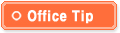 |
| |
|
[워드2010] 탐색 창 활용하기 |
| |
| |
| 워드 2010의 새로워진 기능인 탐색 창을 활용하면 긴 문서를 쉽게 탐색할 수 있다. 문서 제목만 요약하여 살펴보거나 클릭하여 빠르게 이동할 수 있다. |
| |
| |
| <1> 문서를 열고 [보기] 탭 - [표시] 그룹에서 [탐색 창]을 체크한다. 그러면 화면 왼쪽에 [탐색 창]이 나타난다. [탐색 창]에는 제목 1, 제목 2, 제목 3 등과 같은 제목 스타일이 적용된 문서 내용이 구조적으로 표시된다. 각각의 제목을 클릭하면 해당 위치로 빠르게 이동할 수 있다. |
| |
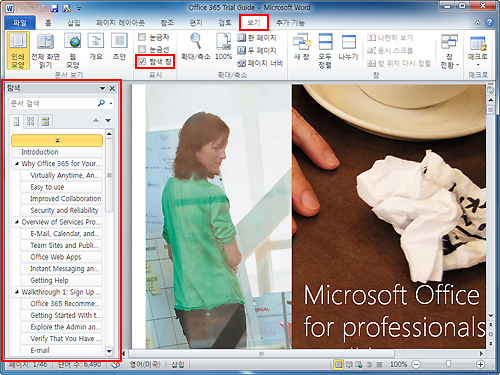 |
| |
|
|
<2> [탐색 창]은 상단의 탭을 클릭하면 [탐색 창] 표시 내용을 변경할 수 있다.
* [문서의 제목을 찾아봅니다.]는 제목 스타일이 적용된 문서 제목을 구조적으로 표시한다.
* [문서의 페이지를 찾아봅니다.]는 모든 페이지를 미리보기 이미지로 표시한다.
* [현재 검색의 결과를 찾아봅니다.]는 검색 결과를 표시한다. |
| |
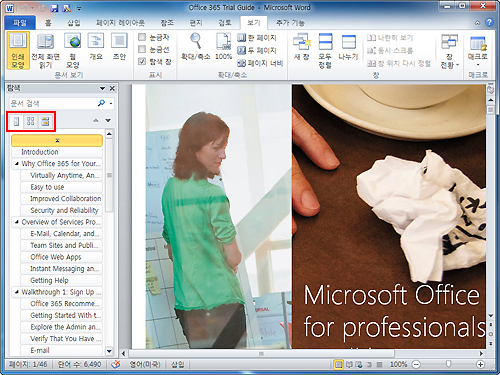 |
| |
| |
| <3> [탐색 창]은 개요 수준을 확장하거나 축소하여 구조가 복잡하고 긴 문서를 쉽게 작업할 수 있다. 임의의 제목에서 마우스 오른쪽 단추를 클릭한 후 바로가기 메뉴에서 [모두 축소]를 클릭하면 모든 하위 제목이 숨겨진다. |
| |
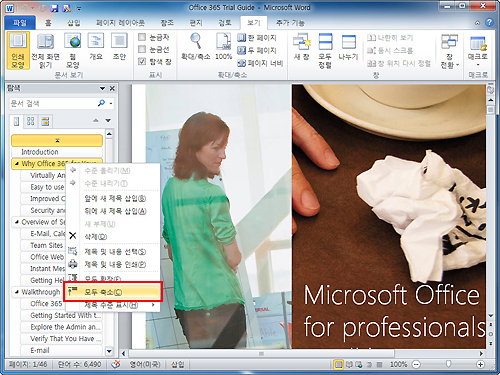 |
| |
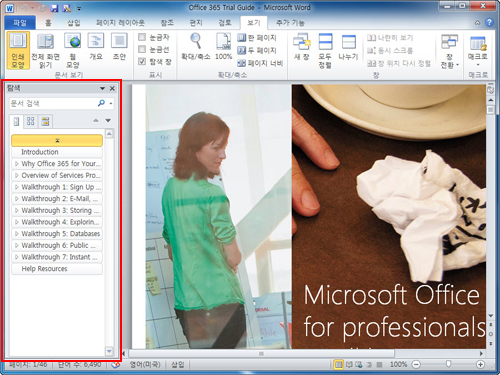 |
| |
| |
| <4> 수준별로 제목을 표시하고 싶다면 임의의 제목 위에서 마우스 오른쪽 단추를 클릭한 후 바로가기 메뉴에서 [제목 수준 표시] - [제목 2 표시(2)]를 클릭한다. 선택한 제목 수준까지 [탐색 창]에 표시되는 것을 확인할 수 있다. |
| |
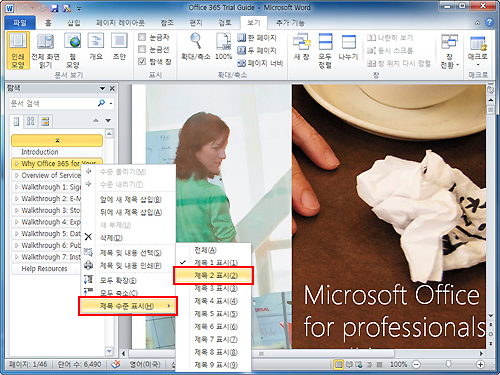 |
| |
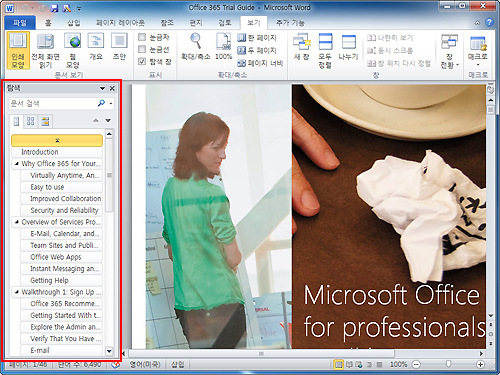 |
| |
|
|